2.9. Запись трехмерного изображения
2.9. Запись трехмерного изображения
Сохранение текущего трехмерного изображения выполняется нажатием
кнопки (запись в BMP-файл) рис. 2.63. Запись файла выполняется в каталог открытой электронной карты с автоматическим формированием имени файла в формате ГГММДД–ччммсс (год, месяц, день – час, минута, секунда).
Работа с режимом (видеозапись по траектории) начинается с настройки
параметров в диалоге «Видеозапись движения по трехмерной модели». Запись видео-файла осуществляется по заданной траектории движения по активной модели, сохраняемой в файле с расширением “TRA”. В файле траектории также сохраняются и другие настройки модели. Имеется возможность выбрать любой файл траектории для активных данных или создать новый (кнопка Создать).
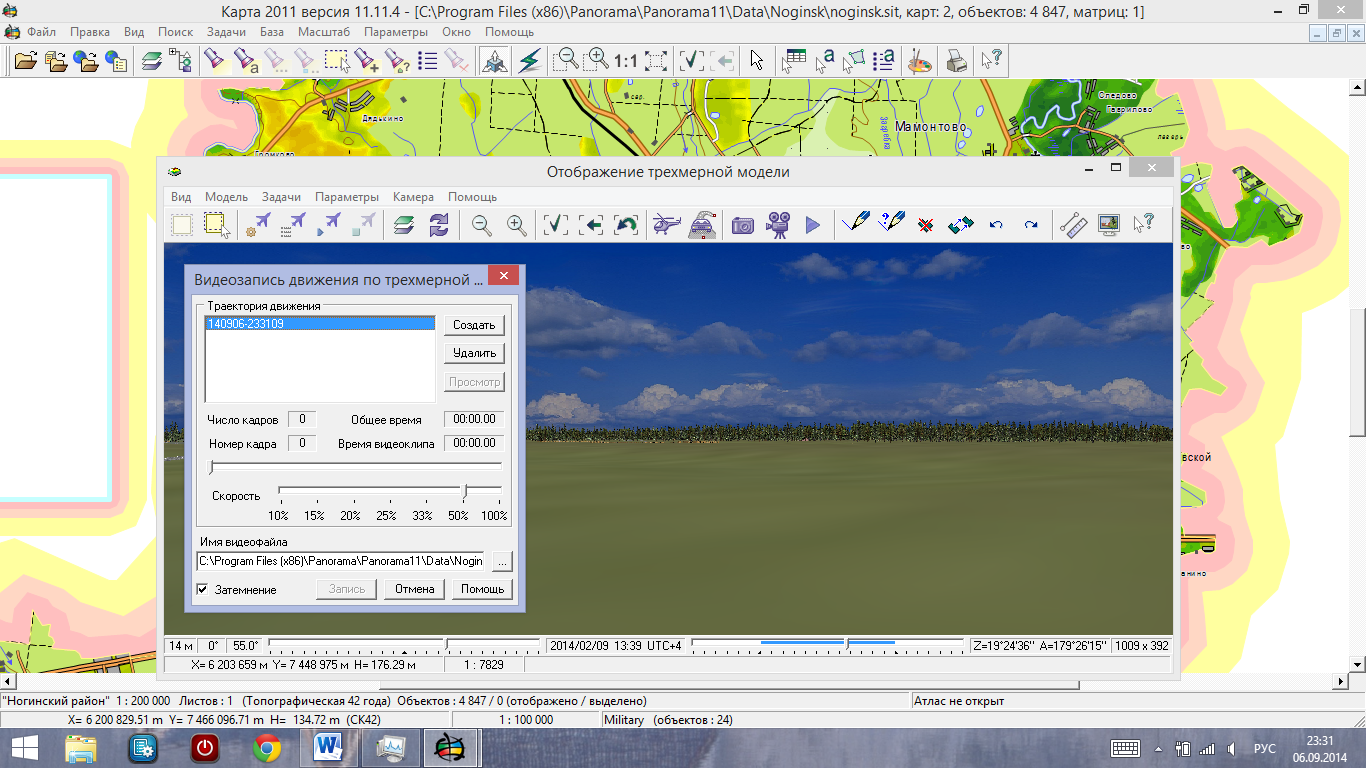
Рис. 2.63. Окно информации об объекте, закладка 3D
При создании новой траектории происходит запись положения наблюдаемого объекта и настроек текущего трехмерного изображения (см. «Основные составляющие модели отображения»). Остановить создание новой траектории можно по нажатию клавиши Escape или Enter. Кнопка Просмотр предназначена для предварительного просмотра движения по выбранному участку траектории с учетом выбранной скорости движения. При помощи элемента Скорость устанавливается скорость движения по траектории в отношении к исходной (от 10% до 100%). При помощи элемента «Ползунок» можно просмотреть движение по текущей траектории движения и выбрать всю или часть траектории для видеозаписи. Начало и конец видеозаписи могут быть установлены при помощи всплывающего меню над элементом «Ползунок».
Установка свойства «Затемнение» выбранным дает плавное появление первых кадров и плавное затухание последних кадров создаваемого видео-ролика.
После выбора можно приступать непосредственно к записи. Для этого
нажимаем кнопку выбора имени AVI-файла (можно оставить автоматически
сформированное имя файла). Затем нужно выбрать соответствующий пакет
сжатия видеозаписи (например: Microsoft Windows Media Video 9) и после этого производится запись. Запись может быть прервана нажатием клавиш Escape, Enter или кнопки. Записанный видео-файл можно воспроизвести с помощью встроенного плеера.